在现代编程世界中,使用库组合来扩展应用程序的功能是非常常见的。今天,我们将探讨两个强大的Python库:pystray和fpdf。前者用于创建系统托盘图标,后者则用于生成PDF文档。通过结合这两个库,我们将能够实现动态桌面应用,让用户通过图标生成个性化的PDF报告。这不仅能提升用户体验,还能展示Python的强大适应性。如果在阅读过程中有任何疑问,欢迎随时留言联系我,一起学习、进步!
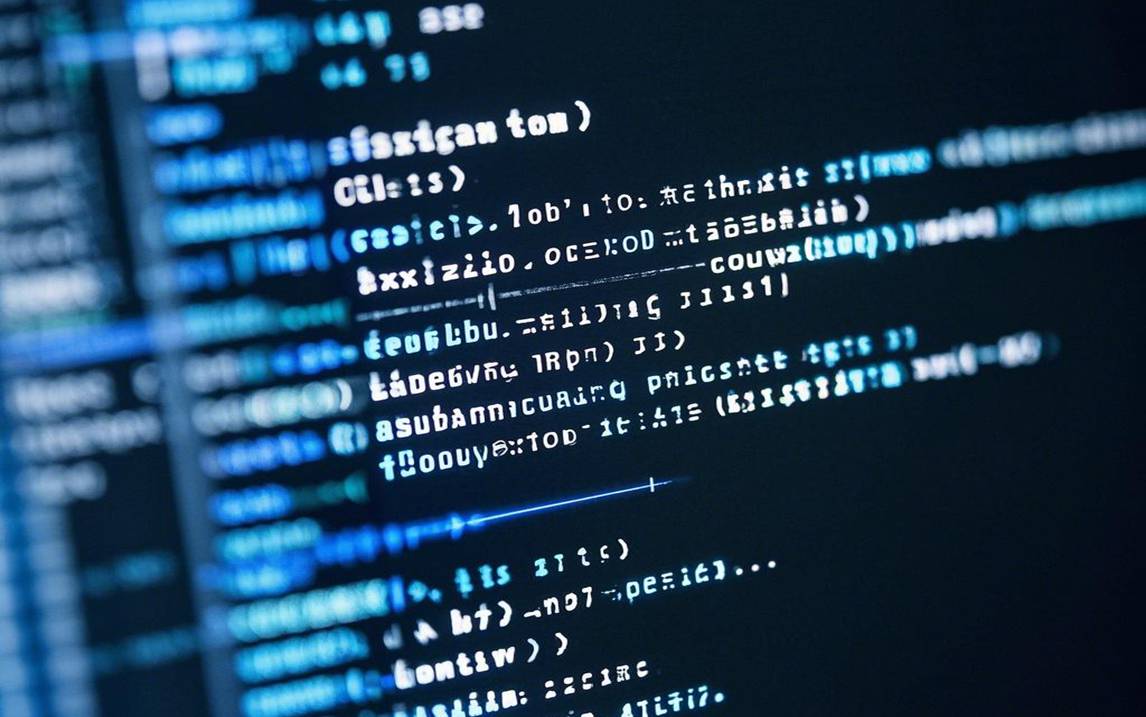
pystray是一个可以帮助开发者创建系统托盘图标的Python库。它允许程序在后台运行,并在系统托盘中显示图标,用户可以通过右键单击图标来访问菜单或执行操作。适用于开发小工具、提醒软件等。
fpdf库简介fpdf是用于生成PDF文件的Python库。它功能简单易用,支持文本、图形、图像等多种元素的插入,透过设置页面格式、字体等,能灵活生成多样化的PDF文档。特别适合用于创建报告、发票等。
库组合的实现使用pystray和fpdf这两个库,我们可以构建出一些非常实用的功能。以下是三个可行的组合功能示例:
功能示例一:生成简单文本报告这一示例中,我们通过系统托盘图标,生成包含用户输入文本的PDF报告。
import sysfrom fpdf import FPDFimport pystrayfrom pystray import MenuItem, Iconfrom PIL import Imagedef create_pdf(text): pdf = FPDF() pdf.add_page() pdf.set_font("Arial", size=12) pdf.cell(200, 10, txt=text, ln=True, align='C') pdf.output("report.pdf") def on_quit(icon, item): icon.stop() # 退出图标def on_generate(icon, item): text = "这是用户生成的报告内容。" # 模拟用户输入 create_pdf(text) print("报告已生成!")def setup(icon): icon.menu = pystray.Menu( MenuItem("生成报告", on_generate), MenuItem("退出", on_quit) )icon_image = Image.new("RGB", (64, 64), "white")icon = Icon("test_icon", icon_image, "报告生成器", menu=pystray.Menu(setup))icon.run()
代码解析在上述代码中,我们创建了一个系统托盘图标,用户可以通过右键菜单的“生成报告”选项创建一个名为“report.pdf”的文档。文本内容是一个简单的模拟,用户可以根据实际需求通过输入获取更个性化的内容。
功能示例二:生成带有当前时间的报告这个示例扩展了前一功能,添加了当前时间作为报告的一部分。
import sysfrom datetime import datetimefrom fpdf import FPDFimport pystrayfrom pystray import MenuItem, Iconfrom PIL import Imagedef create_pdf_with_timestamp(): pdf = FPDF() pdf.add_page() pdf.set_font("Arial", size=12) current_time = datetime.now().strftime('%Y-%m-%d %H:%M:%S') pdf.cell(200, 10, txt=f"报告生成时间: {current_time}", ln=True, align='C') pdf.output("timestamp_report.pdf")def on_quit(icon, item): icon.stop() def on_generate(icon, item): create_pdf_with_timestamp() print("带时间戳的报告已生成!")def setup(icon): icon.menu = pystray.Menu( MenuItem("生成带时间戳的报告", on_generate), MenuItem("退出", on_quit) )icon_image = Image.new("RGB", (64, 64), "white")icon = Icon("test_icon", icon_image, "报告生成器", menu=pystray.Menu(setup))icon.run()
代码解析在这个示例中,我们通过获取当前系统时间为用户生成报告,并打印报告生成时间。这样,生成的PDF变得更具参考价值。
功能示例三:生成包含图像的报告最后一个功能是生成一个包含图像的PDF报表,增加了信息的多样性。
import sysfrom fpdf import FPDFimport pystrayfrom pystray import MenuItem, Iconfrom PIL import Imagedef create_pdf_with_image(): pdf = FPDF() pdf.add_page() pdf.set_font("Arial", size=12) pdf.cell(200, 10, txt="这是包含图片的报告", ln=True, align='C') # 插入一张图片 pdf.image('example_image.png', x=10, y=20, w=100) pdf.output("image_report.pdf")def on_quit(icon, item): icon.stop()def on_generate(icon, item): create_pdf_with_image() print("包含图像的报告已生成!")def setup(icon): icon.menu = pystray.Menu( MenuItem("生成包含图像的报告", on_generate), MenuItem("退出", on_quit) )icon_image = Image.new("RGB", (64, 64), "white")icon = Icon("test_icon", icon_image, "报告生成器", menu=pystray.Menu(setup))icon.run()
代码解析在这个示例中,我们创建了一份包含文本和图像的PDF报告。注意要确保example_image.png存在于代码目录中,可以替换为自己需求的图片。
实现组合功能可能遇到的问题与解决方法在使用pystray和fpdf库组合开发时,可能会遇到以下问题:
图像无法加载:若在生成PDF时无法显示图像,可能是因为路径错误。确保图像文件位于正确目录或使用绝对路径。
系统托盘图标不显示:如果图标不显示,检查是否在Windows中设置了相关权限,或系统托盘占用的内存。
PDF生成错误:如果PDF生成不成功,请确认使用的内容符合fpdf要求(如图片格式等)。
多线程执行:pystray可能在不同线程中运行,确保在正确的上下文中调用相关操作。
解决方案验证文件路径是否准确,使用相对路径或绝对路径来避免错误。
在运行程序时,有时需要以管理员身份运行以确保系统托盘功能正常。
确保PDF文件格式和操作规范遵循fpdf的文档说明,并安装相关依赖库(如Pillow等)。
总结通过结合pystray和fpdf这两个库,我们可以创建实用的桌面应用,实现动态生成PDF报告的功能。无论是在工作报告、时间戳记录还是添加图像元素,我们都能轻松实现。Python的强大库生态为我们提供了丰富的开发自由度。若你对本文有任何疑问或感兴趣的功能,欢迎随时留言,我将竭诚为你解答。共同探索Python的无穷魅力!
